开机启动项会影响我们的开机速度,一些软件会默认开机启动,那么win11怎么查看开机启动项呢,其实只要打开任务管理器就可以了。
1、首先右键任务栏中的“开始菜单”

2、接着打开右键菜单的“任务管理器”
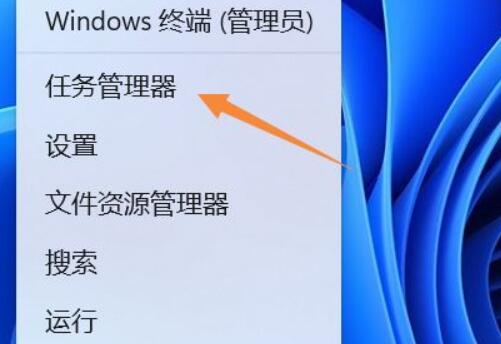
3、然后点击上边栏的“启动”选项。
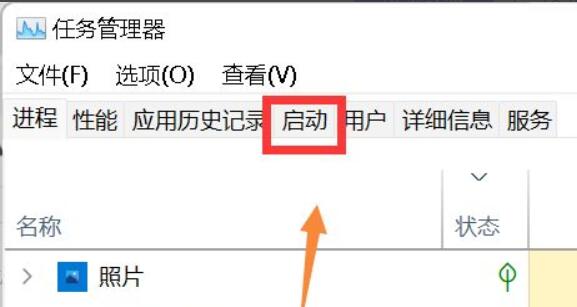
4、随后在“状态”下就可以查看启动项状态了。
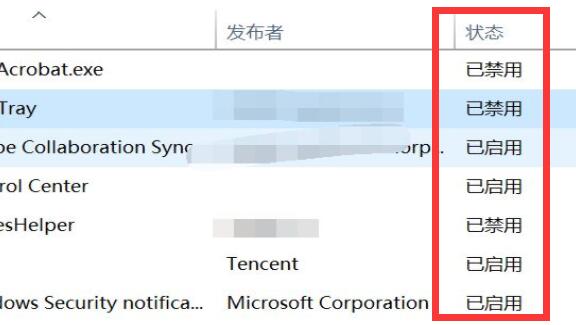
5、如果想要修改启动项,只要选中应用程序,点击右下角按钮即可。
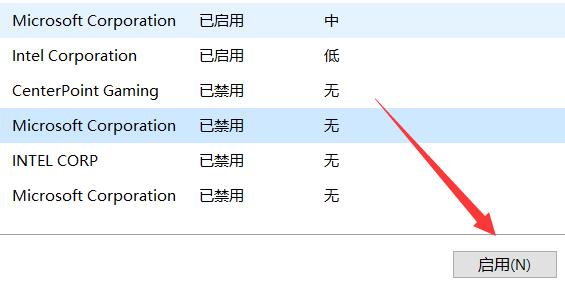
相关文章:开机启动项关闭教程
建议大家将不重要的软件都设置为不开机启动。
 电脑屏幕为什么发黄
电脑屏幕为什么发黄
我们知道电脑使用久了就会出现各种各样的问题,其中最常见的......
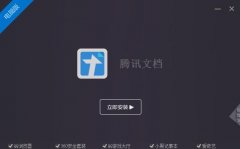 腾讯文档打不开怎么办-腾讯文档打不开解
腾讯文档打不开怎么办-腾讯文档打不开解
在我们使用腾讯文档的过程中,有的朋友可能会遇到打不开的情......
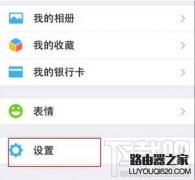 微信允许陌生人看朋友圈十张照片怎么设
微信允许陌生人看朋友圈十张照片怎么设
如果你的微信想让陌生人看到你的照片却不想给看到太多,我们......
 USB接口失效解决方法:如何修复不能识别
USB接口失效解决方法:如何修复不能识别
USB接口失效常常让用户感到沮丧,尤其是在需要快速传输数据或......
 驱动程序冲突导致的问题:驱动冲突会导
驱动程序冲突导致的问题:驱动冲突会导
驱动程序冲突是电脑使用过程中常见却往往被忽视的问题,尤其......
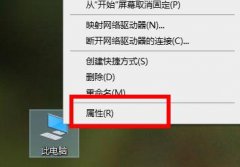
在win10系统上网的时候很多的用户都遇到了网络问题651,而尝试了重新连接也没有得到好的解决方法,所以今天就给你们带来了win10651宽带连接错误解决方法,快来一起学习下吧。...
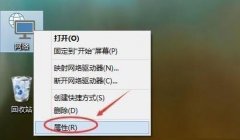
有许多使用win10系统的用户都想在路由器上组建家庭局域网,但是不知道该怎么去操作,为此下面特意给你们带来了win10组家庭局域网详细操作方法,快来一起看看吧。...
很多小伙伴觉得win10的主题背景太过于单调了,想美化一下主题,那么该如何操作呢?小编1整理了一下详细的步骤,下面带大家一起看看吧。...
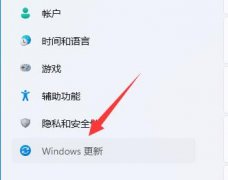
在更新win11后,系统可能会沿用之前的驱动,导致不兼容无法使用,无法上网的问题,那么win11网卡驱动怎么更新呢,其实只要打开设备管理器就可以了...
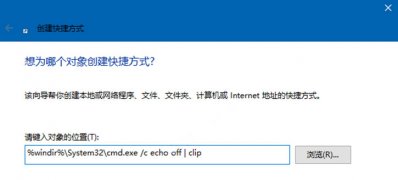
一般操作Windows10 Version 1903会附带云剪切板,旨在将剪切板内容跨平台跨设备进行同步,云剪切板其实是个非常实用的...
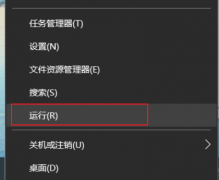
有不少用户遇见win10打不开设置,右键个性化就出现,该文件没有与之关联的程序来执行该操作,请安装一个程序,或者,如果已安装程序,请在“默认程序”控制面板中创建关的情况,其实这...
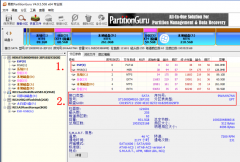
这篇文章主要是介绍uefi下Windows10/8/7添加引导文件,很多小伙伴的电脑出现引导文件损坏的情况,需要添加新的引导文件,今天小编整理了BOOTICE的教程,一起来看看吧。...
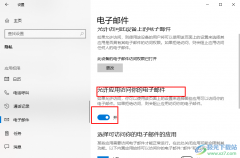
很多小伙伴在使用Win10系统时经常会遇到各种各样的问题,大部分问题都可以使用Win10系统中的功能进行解决。有的小伙伴在使用电脑时经常会需要用到电子邮件功能,但有时可能会遇到邮件无...
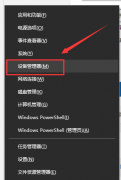
小伙伴们更新了win101909系统之后,有没有遇到过无法使用音频设备,无法找到声音的输入和输出设备这种情况呢。现在小编就来告诉大家这种情况怎么解决吧。...

我们在使用win10操作系统的时候,有的小伙伴可能就会在更了了微软发布的最新版本系统补丁之后出现了一些问题。就这次微软对于win10的防火墙Windows Defender的更新,据小编得到的最新消息,防...
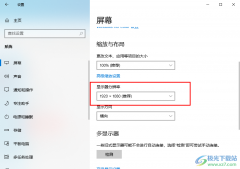
很多小伙伴都喜欢使用Win10系统,因为Win10能够满足我们对于电脑设置的各种需求,无论是壁纸设置,屏保设置还是字体、主题颜色或是任务栏颜色等,我们都可以轻松找到相关设置。在使用W...

有些流氓软件会自动联网下载东西,因此有用户想通过win11禁止应用联网的方法来解决,其实我们只需要在防火墙里设置就可以了。...

我们在使用win10操作系统的时候,有些情况下会发现我的电脑图标不见了,不知道该去哪里找到。小编觉得可以在电脑的个性化中进行桌面图标的相关设置即可。具体步骤就来看一下小编是怎么...
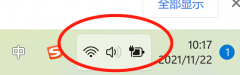
很多的用户更新了win11系统之后进入点击wifi图标进行连接的时候都出现了没反应的情况,为此我们给大家带来了win11wifi图标点了没反应解决方法,非常的简单一起来看看怎么操作吧。...
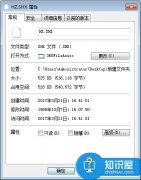
电脑中的shx文件是什么介绍 shx文件如何打开方法技巧...